2021年07月28日更新
ドルフィンブラウザが落ちる原因・対処法【Android/iPhone】
皆さまはDolphinBrowser(ドルフィンブラウザ)というものをご存知でしょうか?DolphinBrowserとは、スマホのwebブラウザアプリです。ここではドルフィンブラウザを使用した際に落ちる原因と落ちる事への対処法を解説していきます。

目次
ドルフィンブラウザ/DolphinBrowserとは?
ドルフィンブラウザ(DolphinBrowser)とは、アメリカのソフトウェア開発会社、MoboTap(モボタップ)によって製作されているスマホ(iPhone/Android両方)・タブレット向けのwebブラウザです。
世界で1憶5千万ダウンロードを突破し、最速のフラッシュ対応無料ブラウザといわれています。人気の機能も多く備わっている大変使いやすいアプリとして紹介されています。
このブラウザはジェスチャー機能やタブブラウジングなどの機能を持ち、サイトのブックマークなどブラウジング操作も音声や指一本でできるアプリです。
PCのような感覚で使える
また、パソコンのようなブラウジング体験ができAndroidからでもパソコンやiPhoneから閲覧しているような状態になります。
タブブラウジングの為、面倒な画面の移動はなしでウェブページを素早く簡単に開いたり切り替え出来たりし、フルスクリーンも可能とされています。
iPhone版・Android版のドルフィンブラウザを下記サイトからダウンロード可能ですので、どうぞお試しください。
ジェスチャー機能などが特徴のスマホ/タブレット向けブラウザ
ジェスチャー機能とは音声認識のソナーや、一筆で操作ができweb検索だけでなく、新規タブを開くことやブラウザの終了等行うことができます。
ジェスチャー画面でアルファベットなどを書き込むとサイトに飛ぶという機能です。ちなみにジェスチャーで書いた文字を検索するには、あらかじめジェスチャーで検索する文字を設定しておく必要があります。
また、オリジナルの記号も作成が可能で共有機能などでは前に使ったアプリも記憶している為、共有でよく使うアプリが選びやすくなります。
webゲームやフラッシュ動画を早く楽しく見れることもメリットの一つです。フラッシュプレイヤーを端末にダウンロードし、ドルフィンブラウザの設定からプラグインを有効にすることでフラッシュコンテンツが閲覧可能となっています。
もっと楽しく使える機能
自分の好みに合わせてブラウザをカスタマイズすることも可能になっています。アドブロック、明るさコントロール、スクリーンカットなど60以上のアドオンの中から使いたいアドオンをインストールすることでさらに便利なブラウジングになるでしょう。
最初のトップページにはよくアクセスするサイトを登録できるスピードダイヤルがあります。お気に入りのサイトに飛ぶことも簡単にできます。
新たに追加されたテーマ機能を使えば、ブラウザ画面のお気に入りの色や背景をカスタマイズすることもできます。
そして、プライバシーを重視した安心安全なブラウジングとしても評価が高いブラウザアプリです。しかし多才であるゆえに落ちるとの声が上がってもいます。
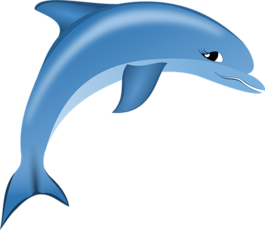 ドルフィンブラウザのダウンロード方法!できないときは?【Android】
ドルフィンブラウザのダウンロード方法!できないときは?【Android】ドルフィンブラウザが落ちる原因~スマホ端末の場合~
多機能で高速と評価の高いドルフィンブラウザ(DolphinBrowser)ですが、AndroidやiPhoneで使っていてよく落ちる、フリーズするという内容でお困りの方がいらっしゃるのではないでしょうか。どうして落ちるのでしょうか。
こちらでは、スマホ端末が原因で落ちる場合の対処法をご紹介したいと思います。落ちることでお悩みの方の参考になればと思います。
ドルフィンブラウザのキャッシュ削除
キャッシュを削除することで落ちる原因を改善させることができるかと思います。削除の方法は以下の順で行います。
この対処法でブックマークや設定が消えることはなく、あくまでも落ちる事への対処法ですのでご安心ください。
1、スマホのホーム画面orアプリ一覧からドルフィンブラウザを起動します。
2、画面中央下部にあるイルカのアイコンをタップします。
3、設定アイコン(歯車のようなマーク)をタップします。
4、設定画面が表示されるので、一覧からデータの消去をタップします。また、AndroidとiPhoneでこの次の設定の仕方が異なる為わけてご説明します。
Androidの場合
「キャッシュおよびサイトデータ」と「Cookie」の2つの項目にチェックを入れてから「選択したデータを消去」をタップし、今まで閲覧していたサイトのデータや履歴を消します。この方法で落ちるかどうか確認してみましょう。
iPhoneの場合
iPhoneは「クッキーの消去」と「キャッシュメモリを消去」の2つにチェックを入れて「データの消去」をタップしてサイトの履歴を消していきます。
しばらくするとキャッシュとクッキーが削除されますので、この対処法で動作がちゃんとなり、落ちるかどうか確認してみてください。
キャッシュはデータをスピーディーに読み込むための働きをしてくれ、スマホのブラウザで一度利用したサイトに再度行きたい時などの読み込みが楽だったりします。
しかしメモリがたまりすぎると、スマホの本体が圧迫されるためブラウザが落ちる原因となってしまいます。なので、しっかりと管理をしていただいてブラウザが落ちる原因を防いでいきましょう。
スマホのメモリ開放
スマホのメモリには2つ種類があります。保存用のメモリ・作業用のメモリです。スマホを長時間使用しているとアプリや画像、動画などの保存データが溜まっていきます。
そのせいでスマホのメモリ容量が不足してしまうため、ブラウザが落ちることにつながってしまうのです。
めもりの容量が不足し、ブラウザが落ちる場合はメモリの開放をして落ちる原因を解消してあげましょう。
メモリの開放とは
メモリの開放とは、「使っていないアプリやサイト、機能を終了させスマホの動作を軽くする」ことをいいます。
ドルフィンブラウザで開いているサイトの数を減らしたり、使っていないアプリを終了させることでドルフィンブラウザが落ちる対処法になるかと思います。
また容量の大きいアプリや使っていないアプリを削除、ホーム画面のウイジェットを削除、ショートカットを削除するだけでも落ちる原因を解消することができるかと思います。
 「問題が発生したためブラウザを終了します」不具合の原因・対処法
「問題が発生したためブラウザを終了します」不具合の原因・対処法ドルフィンブラウザが落ちる原因~設定に問題がある場合~
他のブラウザは普通に使用ができドルフィンブラウザを使うと落ちるという方は、設定に問題があり落ちる原因となっている可能性があります。
アドブロックをオフにする
広告をブロックする機能のアドブロック機能がオンになっているとブラウザが急に落ちるケースがあるようです。
以下の順にアドブロック機能をオフにしてアドブロックが落ちる原因になっているか確認してみてください。
Androidの場合
1、スマホのホーム画面からドルフィンブラウザを起動します。
2、コントロールパネルアイコン(パズルのようなマーク)をタップします。
3、アドオンの「アドブロック」をオフにします。これで、フリーズしたり落ちるという方は解消するケースが多いようですが、自身のスマホも落ちるか否かしっかり確認しましょう。
iPhoneの場合
1、Android同様にドルフィンブラウザのアプリを起動します。
2、画面下部のイルカのマークをタップします。
3、設定アイコン(歯車のようなマーク)をタップします。
4、ブラウザ設定の「アドブロック」をオフにします。
アドブロックをオフにする対処法で、ドルフィンブラウザが落ちる原因を防ぐことが可能になるケースがあります。
また、アドブロックの不具合はアプリのバージョン更新での修正を待つほかありませんので、一旦オフにして落ちる事への対策をしましょう。
アドオンを無効にする
Androidスマホをお使いの場合、アドオンが原因で落ちるのではないか確認してみると良いでしょう。(iPhoneにはない設定です。)
1度アドオンの機能をすべてオフにしてみて、動作が良くなりドルフィンブラウザが落ちるか否かみてみましょう。
1、ドルフィンブラウザを開きます。2、コントロールパネル(パズルマーク)をタップor画面の右端をスワイプしてメニューを出します。
3、先ほどのアドブロックをオフにしたように、表示されるアドオンをすべてオフにします。
この対処法でドルフィンブラウザが落ちるかどうか確認をしてみてください。これでも落ちる場合は下記を参考にしてみてください。
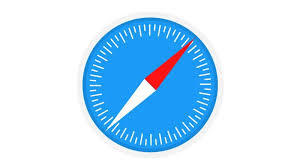 Safariブラウザの使い方!iOSの規定なのは何故?
Safariブラウザの使い方!iOSの規定なのは何故?ドルフィンブラウザが落ちる原因~ウェブサイトに問題がある場合~
スマホのウェブサイトにエラーが発生し、それが原因でドルフィンブラウザが落ちる可能性もあります。
特定のサイトページでドルフィンブラウザが落ちる場合は以下の方法でFlash/スクリプト/ポップアップを無効にし落ちる事への対処法をお試しください。
Androidの場合
1、ドルフィンブラウザを起動し、画面下にあるイルカのアイコンをタップして設定を開きます。
2、一般のタブの中にある「Flashプレイヤー」をオフにします。これだけではまだ落ちる可能性があります。
3、高度タブに切り替えて、その中にある「Javascriptを有効にする」をオフにしましょう。この2つをオフにして落ちる解消は少しなされるかと思います。
4、同様に高度のタブの中にある「ポップアップウィンドウをブロック」をオンにします。この方法で落ちるかどうか確認してみましょう。
こちらの対処法で一部注意がありますが、上記の設定を変更すると一部ウェブサイトがAndroidでうまく表示されないことがあるようなのでご注意ください。
もしくはサービスそのものが利用できなくなる場合がありますので、そうなった際は設定を元の状態に戻すことをおすすめします。
iPhoneの場合
iPhoneの場合はAndroidよりも設定項目が少ないので、ポップアップのみブロックするように設定し落ちる事への対処をしてみましょう。
1、ドルフィンブラウザを開き、画面下のイルカアイコンをタップしてメニューから設定(歯車のようなマーク)を開きます。2、メニューの中にある「ポップアップを無効にする」をオンにします。
この対処法でドルフィンブラウザが落ちるかどうかを試してみてください。それでも落ちるという方は、さらに下記を参考にしてみてください。
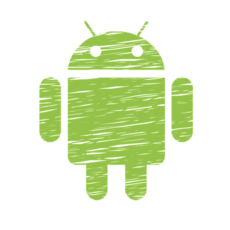 【Android】スマホの標準ブラウザの変更/設定方法
【Android】スマホの標準ブラウザの変更/設定方法ドルフィンブラウザが落ちる原因~その他~
スマホのバージョンとドルフィンブラウザのバージョンがうまくかみ合っておらず、落ちる原因となっている可能性もあります。
アップデートをしてバージョンを上げることで落ちる原因が改善されるか見てみましょう。ドルフィンブラウザは以下の方法でバージョンのアップデートが可能です。
Androidの場合
「Playストア」アプリを開いて、左上の三本の横線のマークをタップします。すると、メニュー画面が開きますので、マイアプリ&ゲームを選択してタップします。
次にアプリの一覧が表示されるので、一覧からドルフィンブラウザアプリを探し右横に出ている更新ボタンを押しましょう。
開くしか出てこない場合はすでに最新のバージョンになっています。更新後にドルフィンブラウザを起動してみて落ちるかどうか見てみましょう。
iPhoneの場合
「Appストア」アプリを起動し、下のところにある「アップデート」をタップします。アプリの一覧が表示されるので、その中からドルフィンブラウザを探しアップデートボタンをタップしましょう。
この方法で、バージョンのアップデートを行いドルフィンブラウザアプリが落ちるか否か確かめてみてください。
バージョンアップ後に落ちる場合の対処法
バージョンアップ後にドルフィンブラウザが落ちるという方は、残念ながら次回の更新を待っていただいて改善をみてもらうか、バージョンアップ以外で上記の対処法を試し落ちるかどうか確認してみてください。
古いバージョンに戻してみる
上記の内容で落ちる場合、ドルフィンブラウザのバージョンを戻し落ちる事への対策をしてみましょう。やり方ですが、iPhoneには設定上それがない為Androidのみご紹介していきます。
Androidの設定を開きます。次に項目の中からアプリを選択します。アプリの一覧の中からドルフィンブラウザを選びタップします。
ページ中のアプリ名の下に「アップデートのアンインストール」があればバージョンを前の物に戻すことができます。
しかしこれを行う場合、アプリ内の情報がすべて初期値に戻る可能性が高い為、今まで設定した内容や保存していた内容をあらかじめ控えてから行うことをおすすめします。
アップデートのアンインストールがない場合
これがない場合は以下サイトで前のバージョンがインストールできるサイトを記載しますので、そちらからダウンロードを行ってみてください。下記のサイトでは新バージョンから旧バージョンのものまで記載があります。
自分の好きなバージョンをダウンロードしても良いと思いますし、今まで使っていたバージョンのものを再度取り直すことも可能です。
それでも改善しない場合
上記の方法を試していただいて、それでもドルフィンブラウザが落ちる、変わらないという場合ですが長時間電源をつけっぱなしということはありませんか?
スマホの電源を長い時間切っていないと、それだけスマホは仕事をしていることになりますから、オーバーワークのように頻繁にブラウザが落ちる原因となります。
ですので、スマホをお使いの皆さまはスマホを休ませるという意味でも、何日かに1回少しの間だけでも電源を切ってみることをおすすめします。これで落ちる解消につながるケースがあります。
急な使用にもおすすめ対処法
また、電源を切る以外にも急なことなのですぐに使わくてはいけないから。という方のためにおすすめの対処法がスマホの再起動をかけることです。
電源を入れなおすと、スマホ内のメモリがリセットされるため落ちるブラウザの対処としてはもちろんですが、他にもスマホに軽い不具合が起こったときはこれで解決してしまうケースが多いです。
これは誰でも簡単にできる操作ですのでブラウザが落ちる以外にも動きが遅いやメモリの消費が気になる場合など再起動をかけることをおすすめします。
いかがでしたでしょうか?ドルフィンブラウザが落ちる原因と落ちる事への対処法について、参考にしていただき困っている方が少しでも改善されればと思います。
 Androidスマホにおすすめのブラウザアプリ11選【2019】
Androidスマホにおすすめのブラウザアプリ11選【2019】合わせて読みたい!ブラウザに関する記事一覧
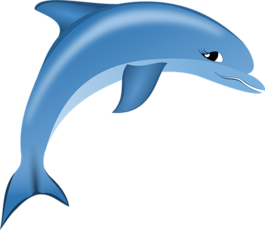 ドルフィンブラウザのダウンロード方法!できないときは?【Android】
ドルフィンブラウザのダウンロード方法!できないときは?【Android】 MicrosoftのEdgeブラウザが「Chromium」ベースに
MicrosoftのEdgeブラウザが「Chromium」ベースに Macブラウザでウイルス感染警告が出た時の対処法
Macブラウザでウイルス感染警告が出た時の対処法 Macの標準(デフォルト)ブラウザを設定・変更する方法
Macの標準(デフォルト)ブラウザを設定・変更する方法

























